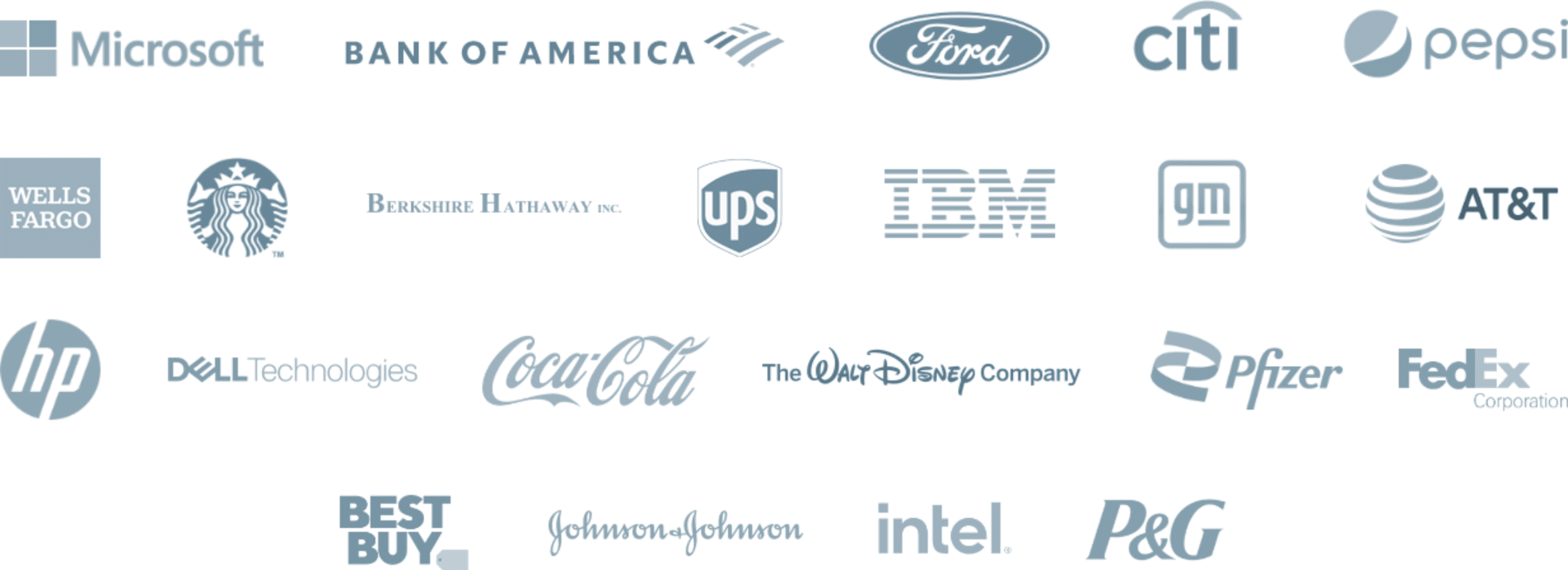8 инструментов для управления текстовыми данными в Excel
Удалить пробелы, изменить регистр, разделить текст по ячейкам, извлечь текст, удалить символы и многое другое
Ищете быстрый способ удалить лишние пробелы и ненужные символы, изменить регистр текста, подсчитать символы и слова, добавить один и тот же текст в начало или конец всех ячеек в диапазоне, преобразовать текст в числа, разделить по ячейкам, извлечь подстроки, заменить ошибочные символы с правильными?
Все это и многое другое позволяют текстовые инструменты Ultimate Suite!
60-дневная безусловная гарантия возврата денег
- Пожизненная лицензия
- Бесплатные обновления на 2 года
Бесплатная и бессрочная техническая поддержка
Удалить лишние пробелы
Поддерживаемые версии

- Microsoft 365 (ранее Office 365)
- Excel 2019
- Excel 2016
- Excel 2013
- Excel 2010

- Windows 10
- Windows 8.1
- Windows 8
- Windows 7
- Внимание! Windows X (для процессоров ARM) не поддерживается!
Подписаться
0 комментариев
Сначала - новые